
Мазмуну:
- Автор John Day [email protected].
- Public 2024-01-30 10:42.
- Акыркы өзгөртүү 2025-01-23 14:53.


Raspberry Pi менен иштөө үчүн сизге тышкы монитор, клавиатура жана чычкан кереги жок, дагы бир чечим бар - башсыз режим
1 -кадам: Аппараттык компоненттер


- Raspberry pi 3 Model B+
- SD карта адаптери
- microSD картасы
- SD уячасы бар компьютер (же тиешелүү SD карта адаптери)
- Микро-USBден USB кабелине
- Wi-Fi роутери
2 -кадам: Иштетүү системасын орнотуу
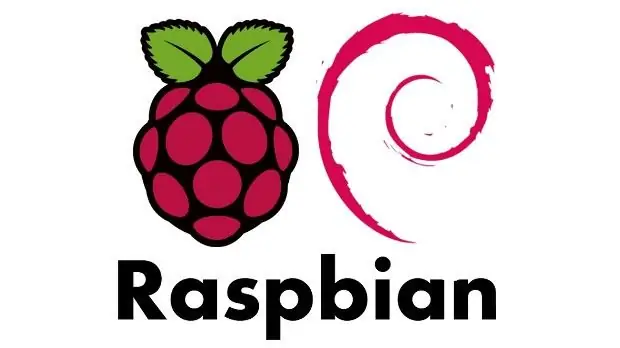
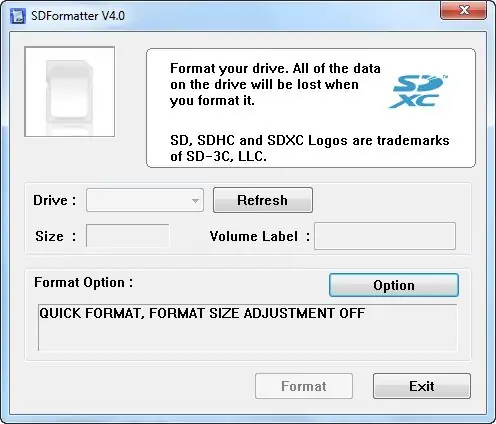
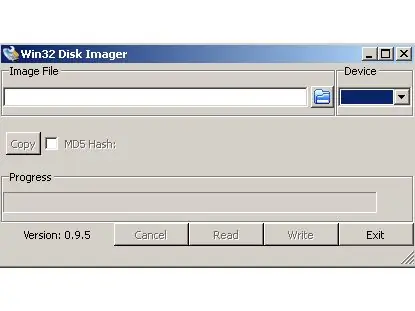
- Raspbian жүктөп алып, the.img файлын чыгарыңыз.
- Windowsто, жүктөө папкаңыздагы Zip файлын оң баскыч менен чыкылдатып, Баарын чыгаруу дегенди басыңыз.
- MicroSDти SD карт адаптери аркылуу компьютериңиздин SD картасынын уячасына салыңыз.
- Андан кийин, Win32DiskImager жардамы менен Raspbian сүрөтүн microSDге чагылдыруу керек, бирок ага чейин SD картаңызды SDFormatter аркылуу форматташыңыз керек.
- SSH кирүү демейки боюнча өчүрүлгөн. Аны иштетүү үчүн, жүктөө дискинде ssh деп аталган бош файлды түзүңүз.
- Windowsто, жүктөө каталогунун ичинде, боштукту оң баскыч менен чыкылдатыңыз, Жаңыга жылып, Текст документин тандаңыз. Аты катары ssh киргизиңиз.
3 -кадам: Тармакка туташуу

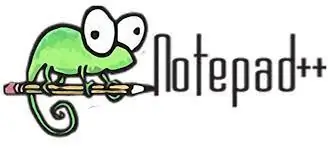
Mac/Linux боюнча
- Жүктөө дискинде wpa_supplicant.conf деп аталган жаңы файл түзүңүз.
- Төмөндөгү код кадамын аткарыңыз.
Windowsто
- Notepad ++ бул жерден жүктөп алып, орнотуңуз.
- Орнотулгандан кийин, Notepad ++ ичинде Файл> Жаңыга өтүп, жаңы файл түзүңүз.
- Жогорку тилкеде, Edit> EOL Conversion тандаңыз. Unix (LF) тандалганын текшериңиз. Эгерде ал өчүрүлгөн болсо, анда ал өчүрүлгөн көрүнүшү керек.
- Файл> Сактоо катары тандап, жүктөөчү дискке өтүңүз жана wpa_supplicant.conf файлына чалыңыз.
Бардык OS
- Wpa_supplicant.conf деп белгиленген төмөнкү кодго чаптаңыз
- Сиздин SSIDди WiFi тармагыңызга жана Your-PSKти WiFi сырсөзүңүз менен алмаштырыңыз. Бул файл Raspberry Piге жүктөлгөндө көрсөтүлгөн тармакка туташууну айтат.
ЭСКЕРТҮҮ: Компьютериңиз Raspberry Pi менен бир тармакка туташканын текшериңиз
4 -кадам: Башкарманы жүктөө
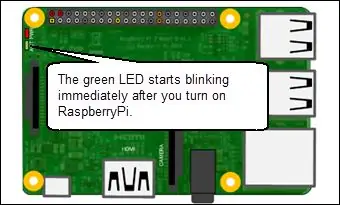
- MicroSD картасын чыгарып, Raspberry Pi'дин microSD уячасына салыңыз.
- Raspberry Pi'ңиздеги PWR IN микро USB'ди 5v кубат булагына туташтырыңыз (мисалы, компьютериңиздин USB порту).
- Тактанын жүктөлүшүн күтө туруңуз - ал жүктөлүп бүткөндө жашыл LED жарыгы өчүп калышы керек.
5 -кадам: Raspberry Piнин IP дарегин алыңыз
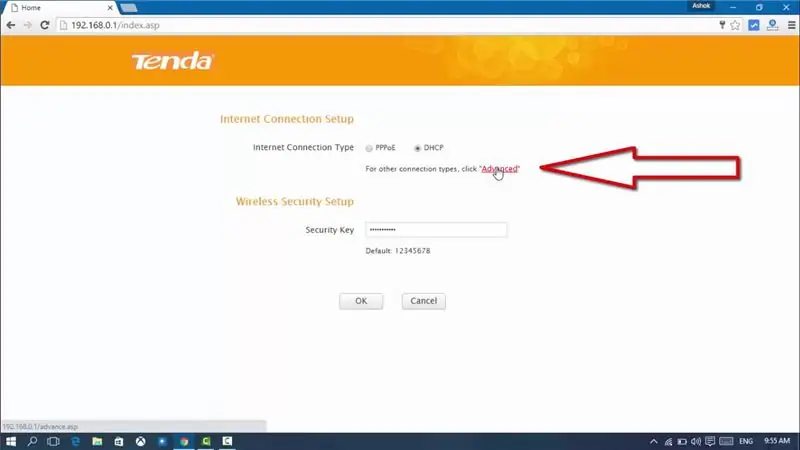
Роутериңизге кириңиз
- Эгер роутериңизге мүмкүнчүлүгүңүз болсо, анда анын администратор панелине браузер аркылуу кире аласыз. Бул көбүнчө 192.168.0.1, 192.168.1.1 же 192.168.1.254 сыяктуу.
- Түзмөктөрдүн тизмесин карап, Пиңиздин IP дарегин табыңыз. Бул 192.168.1.8 окшош болушу керек.
Эскертүү: Терминалга же буйрук сапына сырсөздү киргизгенде, коопсуздук үчүн, анын терилгенин көрбөйсүз. Жөн эле сырсөздү терип, Enter баскычын басыңыз.
6 -кадам: Raspberry Pi аркылуу SSH аркылуу туташуу
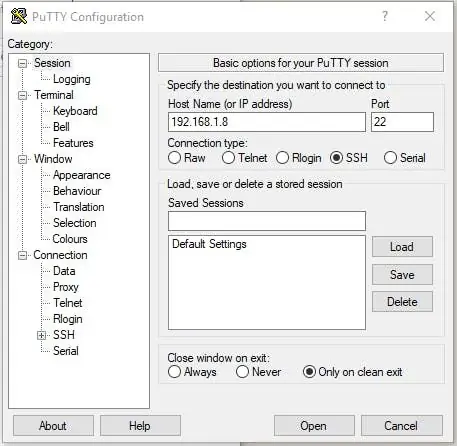
Windowsто
- Puthtти бул жерден жүктөп алуу, тактаңыз менен SSH аркылуу байланышууга мүмкүнчүлүк берет.
- Host Name (же IP дареги) астына Raspberry Pi үчүн IP дарегин киргизиңиз.
- Байланыш түзүү үчүн Ачуу баскычын басыңыз.
Mac жана Linuxто
- Терминал терезесин ачыңыз жана ssh pi@ip-address иштетиңиз.
- IP-дарегин мурунку кадамда алган адреске алмаштырыңыз.
- Сизге сырсөздү киргизүү сунушталат - демейки сырсөз малина.
Дал ушул! Сиз азыр Raspberry Pi менен SSH аркылуу туташып жатасыз. Сиз чуркап тактаны конфигурациялай аласыз
sudo raspi-config
7 -кадам: Код (wpa_supplicant.conf)

country = IEctrl_interface = DIR =/var/run/wpa_supplicant GROUP = netdev update_config = 1 network = {scan_ssid = 1 ssid = "Your-SSID" psk = "Your-PSK" key_mgmt = WPA-PSK}
Сунушталууда:
Raspberryди Raspberry Pi 3 Bде HDMI жок орнотуу - Raspberry Pi 3B менен иштөөнү баштоо - Сиздин Raspberry Pi орнотуу 3: 6 кадам

Raspbianди Raspberry Pi 3 Bде HDMI жок орнотуу | Raspberry Pi 3B менен иштөөнү баштоо | Raspberry Pi 3 орнотуу: Кээ бирөөлөр Raspberry Pi компьютерлери абдан сонун экенин билесиз жана бүт компьютерди бир кичинекей тактада гана ала аласыз. Raspberry Pi 3 Model B төрт ядролук 64 биттик ARM Cortex A53 саат 1.2 ГГц. Бул Pi 3түн болжол менен 50
Мониторсуз жана клавиатурасыз Raspberry Pi кантип орнотулат: 7 кадам

Монитор жана клавиатурасыз Raspberry Pi кантип орнотулат: Raspberry Pi-бул кичинекей бир такталуу компьютер, ал Linux негизделген Raspbian операциялык системасын иштетет, бул көрсөтмө Raspberry Pi'ди (каалаган моделди) Монитор менен Баскычтопту колдонбостон кантип орнотууну көрсөтөт. Мен Raspberry Pi 3 B+ менен Raspbi менен колдоном
Мониторсуз же клавиатурасыз Raspberry Pi орнотуу: 18 кадам

Мониторсуз же клавиатурасыз Raspberry Pi орнотуу: NOOBS мониторду, клавиатураны жана чычканды талап кылат, бул ~ $ 60 (АКШ доллары) же андан ашык баага кошулат. Бирок, Wi-Fi иштеп баштагандан кийин, бул түзмөктөрдүн кереги жок болуп калды.Мен Raspberry Pi жаңы долбоорун баштаганда, мен мониторду, клавиатураны жана чычканды сууруп чыгып, таап
Мониторсуз же клавиатурасыз Diet Pi менен Raspberry Pi орнотуу: 24 кадам

Монитор же клавиатура жок Diet Pi менен Raspberry Pi орнотуу: Бул көрсөтмө эскирген. Сураныч, колдонуңуз: DietPi SetupNOOBS үчүн монитор, клавиатура жана чычкан талап кылынат, ал ~ 60 доллар (АКШ доллары) же андан ашык баага кошулат. Бирок, Wi-Fi иштеп баштаганда, бул түзмөктөрдүн кереги жок болуп калат. Балким, DietPi USB үчүн USB колдойт
Эски тышкы CD/RWден тышкы HDD жасаңыз: 5 кадам

Эски Тышкы CD/RWден Тышкы HDD жасаңыз: Эски тышкы cd/rwди алда канча пайдалуу тышкы катуу дискке түздөн -түз өзгөртүү. Тапшырмалар1-тышкы cd/rw (көбүнчө кутучалуу түрү) 1-катуу диск (диск корпусунун ички туташтыргычына дал келиши керек, форматталышы/системалануусу керек) 1-см
